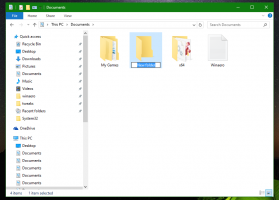Kā mainīt skārientastatūras izkārtojumu operētājsistēmā Windows 10
Operētājsistēmā Windows 10 ir iekļauta skārienjutīga tastatūra datoriem un planšetdatoriem ar skārienekrānu. Pieskaroties jebkuram planšetdatora teksta laukam, ekrānā tiek parādīta skārientastatūra. Ja jums nav skārienekrāna, joprojām varat to palaist. Skārientastatūrai operētājsistēmā Windows 10 ir iepriekš definēti vairāki izkārtojumi. Papildus noklusējuma izskatam varat pārslēgties starp vienas rokas, rokraksta un pilnas tastatūras izkārtojumiem. Lūk, kā.
Reklāma
Šī raksta laikā operētājsistēmā Windows 10 ir šādi tastatūras izkārtojumi, kas maina skārientastatūras izskatu. (Lai pārslēgtos starp valodām, nospiediet un turiet taustiņu &123).
Vienas rokas skārientastatūra - šis tastatūras izkārtojums ir optimizēts ievadei ar vienu roku. Windows Phone (Windows 10 Mobile) lietotājiem ir jāpārzina šis tastatūras veids. Tas izskatās mazāks nekā citi tastatūras veidi.

Rokraksts - Šis ir jauns uz XAML balstīts rokraksta panelis, kas atbalsta žestus, vieglāku rediģēšanu, emocijzīmes un daudz ko citu.
Piezīme. Šie divi skārientastatūras izkārtojumi tika ieviesti operētājsistēmas Windows 10 būvniecībā 16215. Kopā ar tiem skārienjutīgajai tastatūrai ir jauna tastatūras iestatījumu izvēlne, ar kuras palīdzību var pārslēgties starp izkārtojumiem.
Pilnais (standarta) tastatūras izkārtojums izskatās kā parastā fiziskā tastatūra, un tajā ir iekļauti vairāki papildu taustiņi, piemēram, Tab, Alt, Esc utt. Šis izkārtojuma veids ir detalizēti apskatīts rakstā Iespējot standarta izkārtojumu skārientastatūrai operētājsistēmā Windows 10.

Lai mainītu skārientastatūras izkārtojumu operētājsistēmā Windows 10, rīkojieties šādi.
Palaidiet skārienjutīgo tastatūru. Varat izmantot pogu uzdevumjoslā vai pieskarties teksta laukam kādā no lietotnēm, ja jums ir skārienekrāns. Ja nē, varat to palaist manuāli. Izpildiet šādu failu:
"C:\Program Files\Common Files\microsoft Shared\ink\TabTip.exe"
Lai mainītu izkārtojumu, noklikšķiniet uz tastatūras iestatījumu izvēlnes pogas, kas ir pirmā ikona rindā skārientastatūras loga augšējā kreisajā stūrī. Tagad noklikšķiniet uz atbilstošās ikonas, kas apzīmē noklusējuma, ar vienu roku, rokrakstu vai pilnu izkārtojumu, uz kuru vēlaties pārslēgties.

Tu esi pabeidzis.